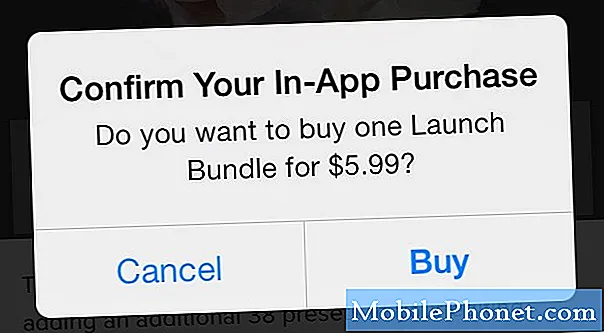Obsah
- Problém č. 1: Čo robiť, Galaxy J7, ktorý sa po obnovení továrenských nastavení nemôže prihlásiť do siete Wi-Fi
- Problém č. 2: Ako opraviť Galaxy J7 pomocou aplikácie, ktorá zlyhala po nainštalovaní aktualizácie
- Problém č. 3: Čo robiť, ak máte poškodený Galaxy J7 vodou
Máte problémy s vašimi aplikáciami po inovácii # GalaxyJ7? Ak tak urobíte, postupujte podľa našich odporúčaní pre Leva uvedených nižšie. Leo uviedol, že niektoré aplikácie v jeho J7 začali konať po nainštalovaní aktualizácie systému Android. Ak máte takéto problémy, môžu vám pomôcť naše riešenia uvedené nižšie.
Problém č. 1: Čo robiť, Galaxy J7, ktorý sa po obnovení továrenských nastavení nemôže prihlásiť do siete Wi-Fi
Na svojom J7 som vykonal obnovenie továrenských nastavení. keď sa vyskytla uvítacia obrazovka, dotkla som sa ďalej a potom povedala: Uskutočnil sa neoprávnený pokus o resetovanie zariadenia na predvolené výrobné nastavenia. pripojte sa k Wi-Fi alebo mobilnej sieti a overte svoju totožnosť. Dotknem sa ok, potom sa zobrazí obrazovka wi-fi, aby som sa mohol prihlásiť do wi-fi. Nenechá ma to však, hovorí sa zapnutie ... a je tu rotujúci kruh (ako keď sa niečo ukladá do vyrovnávacej pamäte). nechala som to hodiny a nic. Nemôžem kliknúť ďalej. Obnovenie továrenských nastavení som sa pokúsil vykonať niekoľkokrát a stále má rovnaký problém. Dokonca som s niekým hovoril cez svojho operátora a on mi stále hovoril, aby som klikol na ďalšie, a ja som mu mnohokrát povedal, že nemôžem, to mi nedovolí. Nakoniec som sa ho vzdal, pretože mu príliš nepomáhal. Dúfajme, že mi môžeš pomôcť. - Piesočnatá
Riešenie: Ahoj Sandy. V tejto chvíli už nemôžeme nič robiť. Toto určite nie je bežné správanie zariadenia Samsung pochádzajúce z obnovenia továrenských nastavení. Môže sa jednať o závadu softvéru, ktorá bráni správnemu dokončeniu nastavenia.
Ak chcete zistiť, či je chyba spôsobená poslednou sieťou Wi-Fi, ku ktorej je pripojená, urobte ďalšie kolo obnovenia továrenských nastavení mimo domova, aby sa zariadenie J7 nepripojilo k vašej domácej sieti Wi-Fi automaticky. Tento trik môžete urobiť na mieste svojho priateľa alebo na verejnom priestranstve, ktoré má k dispozícii dostupnú sieť Wi-Fi. Ak sa váš J7 bude aj naďalej správať tak, ako to robí práve teraz, máte smolu. Pretože takto nebudete môcť telefón normálne nastaviť, jediným možným riešením, ktoré môžete vyskúšať, je načítanie firmvéru do zariadenia.
Ak ste o blikaní predtým nepočuli alebo ak si tým nie ste istí, môžete skúsiť priniesť svoje zariadenie spoločnosti Samsung, aby to urobila za vás.
Blikanie je riskantný postup, ktorý môže váš telefón nadobro zamurovať, ak sa nevykoná správne. Ak chcete svoj J7 blikať sami, riaďte sa dobrým sprievodcom blikaním pre váš model telefónu. Uistite sa tiež, že používate správny firmvér. Ak to neurobíte, je to najrýchlejší spôsob, ako spôsobiť viac problémov, ako máte teraz.
Problém č. 2: Ako opraviť Galaxy J7 pomocou aplikácie, ktorá zlyhala po nainštalovaní aktualizácie
Problémy sa vyskytli po aktualizácii v máji 2018. Niektoré aplikácie, ktoré sú už nainštalované, ako napríklad galéria, chróm, obchod s hrami, poznámky Samsung, fotoaparát, internetový prehliadač a hodiny, majú problémy. Všetky sa zatvoria bez varovania alebo chybovej správy niekoľko sekúnd po spustení. V prípade prehliadača Chrome a internetového prehliadača Samsung sa tieto aplikácie ukončia po stiahnutí ľubovoľného súboru (obrázok, zvuk, video, pdf), inak však fungujú dobre. V prípade ostatných aplikácií sa zavrú po krátkej dobe alebo po pokuse Načítať, otvoriť alebo uložiť súbor. A tiež alebo la nemožný Pri snímaní snímok obrazovky sa obrázok nezmení a neexistuje žiadne upozornenie, že snímanie sa zdá byť úspešné. Budem veľmi vďačný, ak by ste mohli vyriešiť tento problém. - Lev
Riešenie: Ahoj leo. Ak váš J7 pred inštaláciou aktualizácie fungoval normálne, dôvod, prečo vaše aplikácie už nemusia správne fungovať, musí byť softvérového charakteru. Môže to byť chyba aplikácie alebo operačného systému alebo problém s kódovaním v súčasnom systéme Android.
Ak chcete problém vyriešiť, môžete vyskúšať nasledujúce položky:
Vymažte oddiel medzipamäte
Aktualizácie systému môžu niekedy poškodiť medzipamäť systému, čo môže spôsobiť výkon a najrôznejšie problémy s aplikáciami. Pretože je možné, že sa to po aktualizácii deje s vašim J7, mali by ste sa ubezpečiť, že obnovíte medzipamäť systému, ktorá je uložená v medzipamäti.
Vymazanie oddielu vyrovnávacej pamäte vášho J7:
- Vypnite zariadenie.
- Stlačte a podržte kláves Zvýšenie hlasitosti a Domov. Potom stlačte a podržte vypínač.
- Keď sa zobrazí obrazovka s logom zariadenia, uvoľnite iba vypínač
- Keď sa zobrazí logo Androidu, uvoľnite všetky klávesy (pred zobrazením možností ponuky Obnovenie systému Android sa na asi 30 - 60 sekúnd zobrazí „Inštalácia aktualizácie systému“).
- Niekoľkokrát stlačte kláves zníženia hlasitosti, aby ste zvýraznili „vymazanie oddielu medzipamäte“.
- Stlačením vypínača vyberte.
- Stlačením klávesu zníženia hlasitosti zvýraznite „áno“ a výber vykonajte stlačením vypínača.
- Keď je oddiel vymazania medzipamäte hotový, zvýrazní sa položka „Reštartovať systém teraz“.
- Stlačením vypínača reštartujte zariadenie.
Nainštalujte si aktualizácie aplikácií
Mnoho používateľov systému Android verí, že inštalácia novej aktualizácie systému sa postará o všetko ostatné. Teraz to bohužiaľ funguje. Aplikácie, ďalší komponent v dobre fungujúcom smartfóne, môžu po aktualizácii systému zostať v starej verzii. To môže viesť k problémom, pretože aplikácie, ktoré nemusia byť optimalizované pre novšiu verziu systému Android, sa môžu náhle ocitnúť nekompatibilné, čo môže viesť k problémom. Platí to pre tých, ktorí vypli automatické aktualizácie aplikácie Obchod Play. Ak ste to urobili, nezabudnite skontrolovať, či aplikácie Play Store neobsahujú aktualizácie vašich aplikácií. Ak inštalujete aplikácie mimo Obchod Play, skontrolujte, či sú všetky vaše aplikácie kompatibilné s aktuálnou verziou systému Android vo vašom zariadení.
Pozorujte v bezpečnom režime
Aj keď nedostatok aktualizácií môže po aktualizácii niekedy spôsobiť problémy, je to úplne iný príbeh, keď je príčinou nevysvetliteľného problému so systémom Android samotná zlá aplikácia. Ak chcete zistiť, či aplikácia momentálne spôsobuje vaše problémy, môžete reštartovať J7 do bezpečného režimu. V tomto režime bude zablokované spustenie všetkých aplikácií tretích strán, takže ak sa problém nestane, viete, že máte po ruke zlú aplikáciu.
Reštartovanie zariadenia do bezpečného režimu:
- Vypnite zariadenie.
- Stlačte a podržte vypínač na obrazovke s názvom zariadenia.
- Keď sa na obrazovke zobrazí „SAMSUNG“, uvoľnite vypínač.
- Ihneď po uvoľnení vypínača stlačte a podržte kláves zníženia hlasitosti.
- Podržte stlačené tlačidlo zníženia hlasitosti, kým sa zariadenie nedokončí.
- Núdzový režim sa zobrazí v ľavom dolnom rohu obrazovky.
- Keď sa zobrazí „Núdzový režim“, uvoľnite tlačidlo zníženia hlasitosti.
Ak si myslíte, že došlo k problému s aplikáciou, môžete ho skúsiť identifikovať podľa týchto krokov:
- Spustite počítač do bezpečného režimu.
- Skontrolujte problém.
- Keď potvrdíte, že je na vine aplikácia tretej strany, môžete začať odinštalovať aplikácie jednotlivo. Navrhujeme, aby ste začali s najnovšími, ktoré ste pridali.
- Po odinštalovaní jednej aplikácie reštartujte telefón do normálneho režimu a skontrolujte problém.
- Ak je váš Galaxy J7 problematický, opakujte kroky 1–4. Pokračujte v tom, kým izolovate vinníka.
Hlavný reset
Niektoré aplikácie po aktualizácii sú opravené iba obnovením továrenských nastavení, takže ak všetky naše prvé tri návrhy uvedené vyššie vôbec nepomôžu, neváhajte vymazať telefón a vrátiť všetky jeho nastavenia na predvolené hodnoty. Obnovením továrenských nastavení sa samozrejme odstránia aj vaše osobné údaje, takže si ich najskôr zálohujte.
Postup obnovenia nastavenia zariadenia J7:
- Zálohujte údaje vo vnútornej pamäti. Ak ste sa na zariadení prihlásili do účtu Google, aktivovali ste program Anti-Theft a na dokončenie hlavného resetu budete potrebovať svoje prihlasovacie údaje Google.
- Vypnite zariadenie.
- Stlačte a podržte kláves Zvýšenie hlasitosti a Domov. Potom stlačte a podržte vypínač.
- Keď sa zobrazí obrazovka s logom zariadenia, uvoľnite iba vypínač
- Keď sa zobrazí logo Androidu, uvoľnite všetky klávesy (pred zobrazením možností ponuky Obnovenie systému Android sa na asi 30 - 60 sekúnd zobrazí „Inštalácia aktualizácie systému“).
- Niekoľkokrát stlačte tlačidlo zníženia hlasitosti, aby ste zvýraznili možnosť „vymazanie údajov / obnovenie továrenských nastavení“.
- Stlačením tlačidla napájania vyberte.
- Stláčajte kláves zníženia hlasitosti, kým sa nezvýrazní možnosť „Áno - vymazať všetky údaje používateľa“.
- Stlačením tlačidla napájania vyberte a spustite hlavný reset.
- Keď je hlavný reset dokončený, zvýrazní sa položka „Reštartovať systém teraz“.
- Stlačením vypínača reštartujte zariadenie.
Problém č. 3: Čo robiť, ak máte poškodený Galaxy J7 vodou
Dobrý deň, môj Samsung Galaxy J7 bol ponorený úplne vo vode. Bol som v zhone a zabudol som to dať do ryže, budem preč 6 hodín. Sušil som ho, ako sa len dalo, a darilo sa mu, až o pár minút neskôr začal závada a úplne sa vypol. Nezapne sa, dokonca som skúsil vybrať a znova vložiť batériu, ale nefungovalo by to. Čo mám robiť? Vďaka! - Nourrihani123
Riešenie: Ahoj Nourrihani123. Vystavenie zariadenia vode alebo ponorenie do bazéna je jedným z najrýchlejších spôsobov, ako zabiť telefón, ktorý nie je odolný voči vode, ako je váš J7. Ak sa váš telefón v súčasnosti už nezapne, môže to znamenať, že jedna alebo niektoré z jeho hardvérových súčastí môžu byť teraz poškodené. Sušenie zariadenia akýmikoľvek prostriedkami neopraví fyzicky zlomený komponent. Vloženie vlhkého prístroja do vrecka s ryžou na 6 hodín nestačí ani na to, aby ryža mohla úplne absorbovať vodu a vlhkosť v prístroji. A samozrejme už môže byť neskoro.
Elektronika a voda sa nemiešajú. V ideálnom prípade by ste mali dodržiavať niekoľko krokov, aby ste zabránili ďalšiemu poškodeniu systému, a to vybitím batérie, demontážou telefónu a úplným vysušením pomocou špeciálneho sušiaceho nástroja alebo ponechaním niekoľko dní vo vrecku s ryžou. Toto je „prvá pomoc“, ktorú môžete urobiť svojmu telefónu ihneď po vybratí z vody. Ponechanie batérie pripojenej k mokrej základnej doske je trest smrti. Momentálne si myslíme, že vaše zariadenie má trvalo poškodenú základnú dosku, takže s tým pravdepodobne nemôžete urobiť nič.
Navrhujeme, aby ste telefón nechali skontrolovať odborníkom, aby vám povedal, či je možné ho stále opraviť alebo nie.